Как на iPhone скрыть любое приложение. Даже из поиска Spotlight и Библиотеки
Еще в iOS 14 разработчики разрешили скрывать приложения с рабочего стола iPhone. Больше не нужно прятать иконку в папку на самом дальнем домашнем экране. Можно просто удалить ярлык с экрана без удаления приложения. Можно даже скрыть любую страницу рабочего стола целиком.
В тему: Как скрывать приложения на iPhone, не удаляя их
Проблема в том, что все скрытые таким способом приложения есть в Библиотеке (на самом правом экране рабочего стола). Еще их можно найти через поиск Spotlight. Реально спрятать программу или игру этим способом не получится
Как полностью убрать с iPhone некоторые стандартные приложения
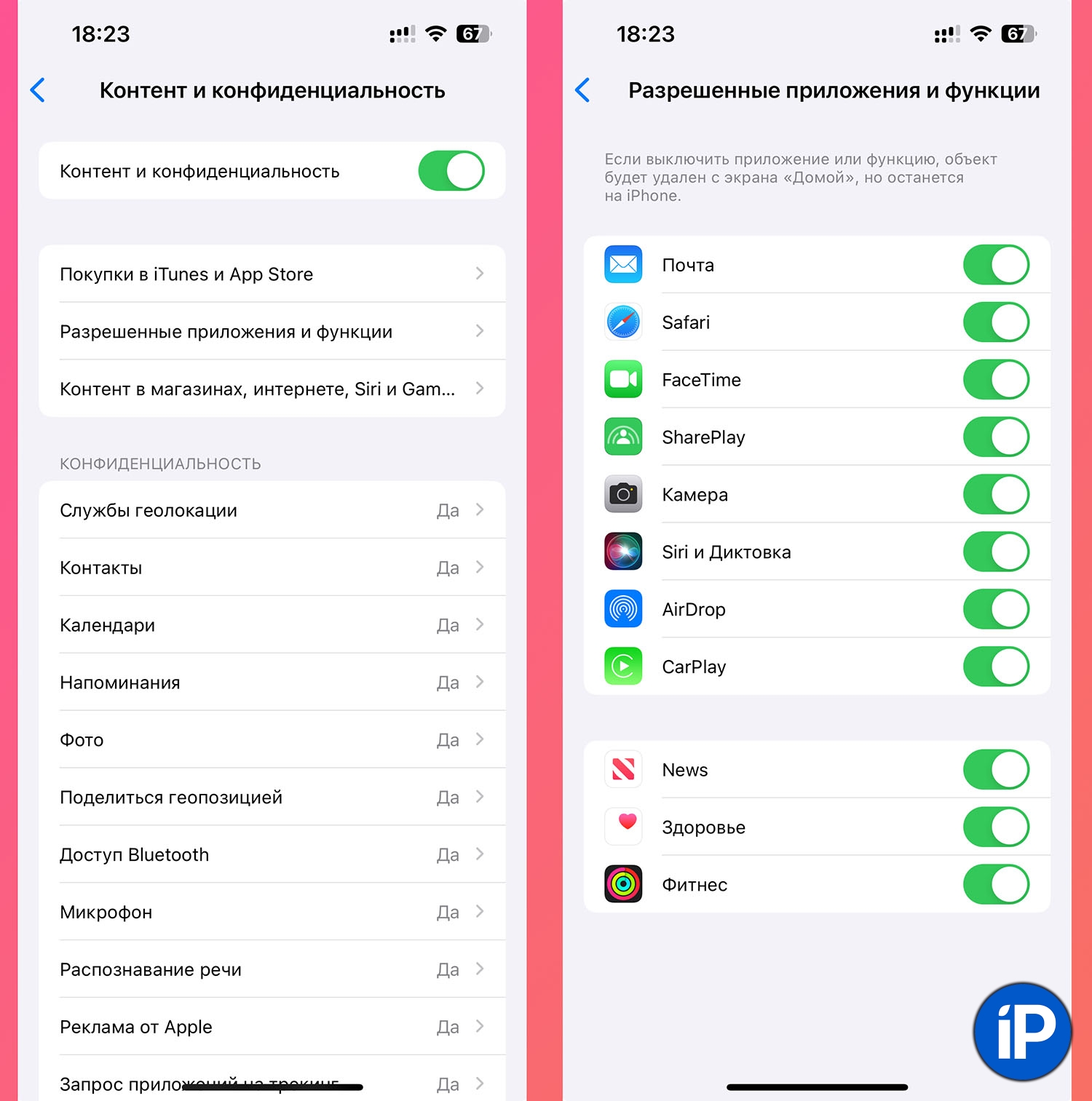
Есть способ скрыть некоторые программы в iOS при помощи настроек Экранного времени.
▶ Перейдите в Настройки — Экранное время и включите опцию, если не делали этого ранее.
▶ Откройте раздел Контент и конфиденциальность и активируйте главный тумблер.
▶ В разделе Разрешенные приложения и функции можно отключать некоторые стандартные программы. Просто выключите тумблер и иконка пропадет с рабочего стола.
Здесь можно отключить Почту, Safari, FaceTime, Камеру, Фитнес и Здоровье.
А еще через экранное время можно запретить удаление приложений или ограничить встроенные покупки.
Как в iOS скрыть любое приложение
Как видите, при помощи стандартных настроек скрыть любую программу или игру нельзя. Для этого подойдет стороннее приложение Cape.
Разработчики iOS разрешили встраивать в механизм экранного времени сторонние утилиты и увеличивать его функционал. Именно это и делает утилита Cape.
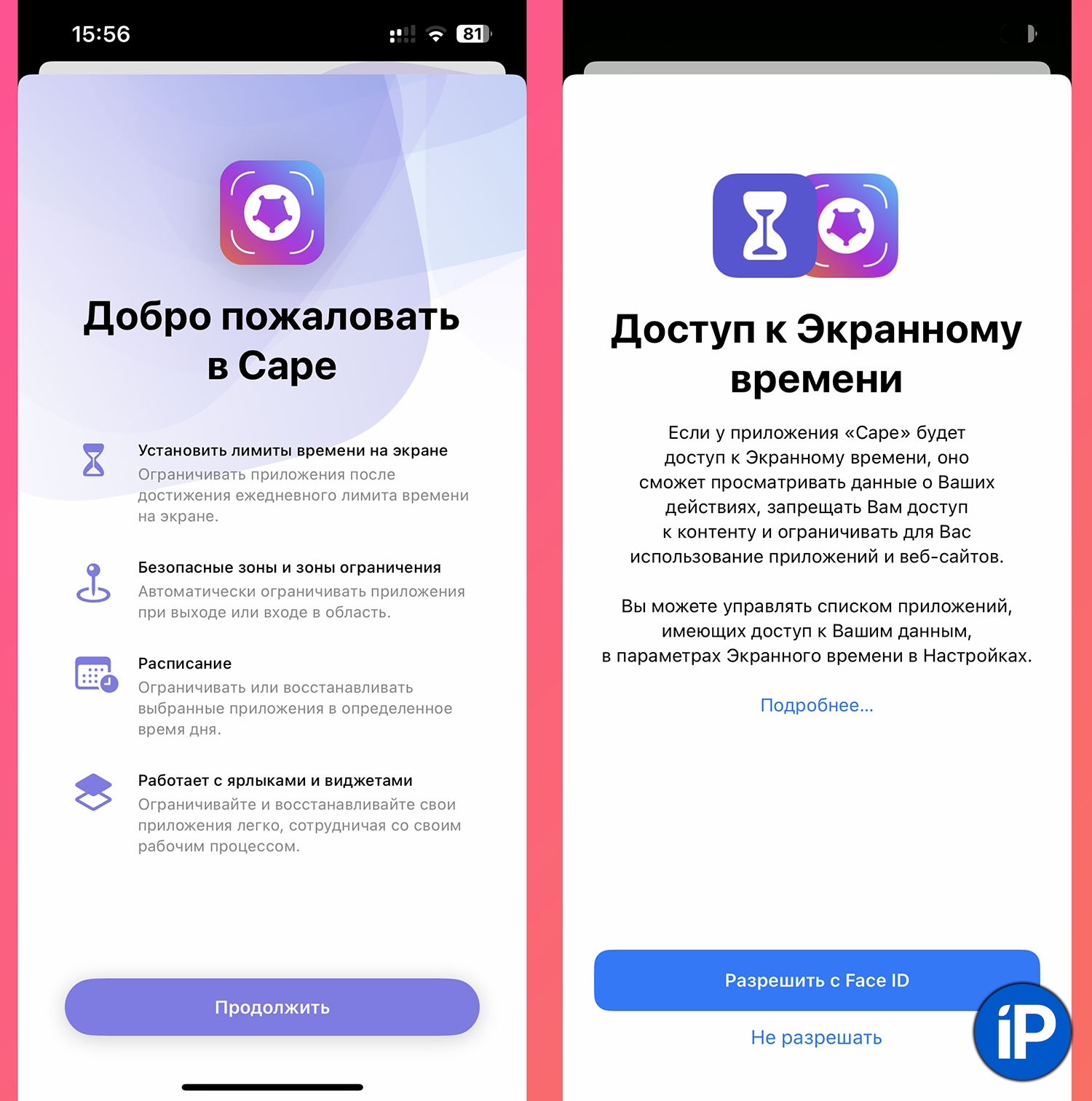
1. Установите бесплатное приложение из App Store.
2. При первом запуске выдайте утилите доступ к Экранному времени.
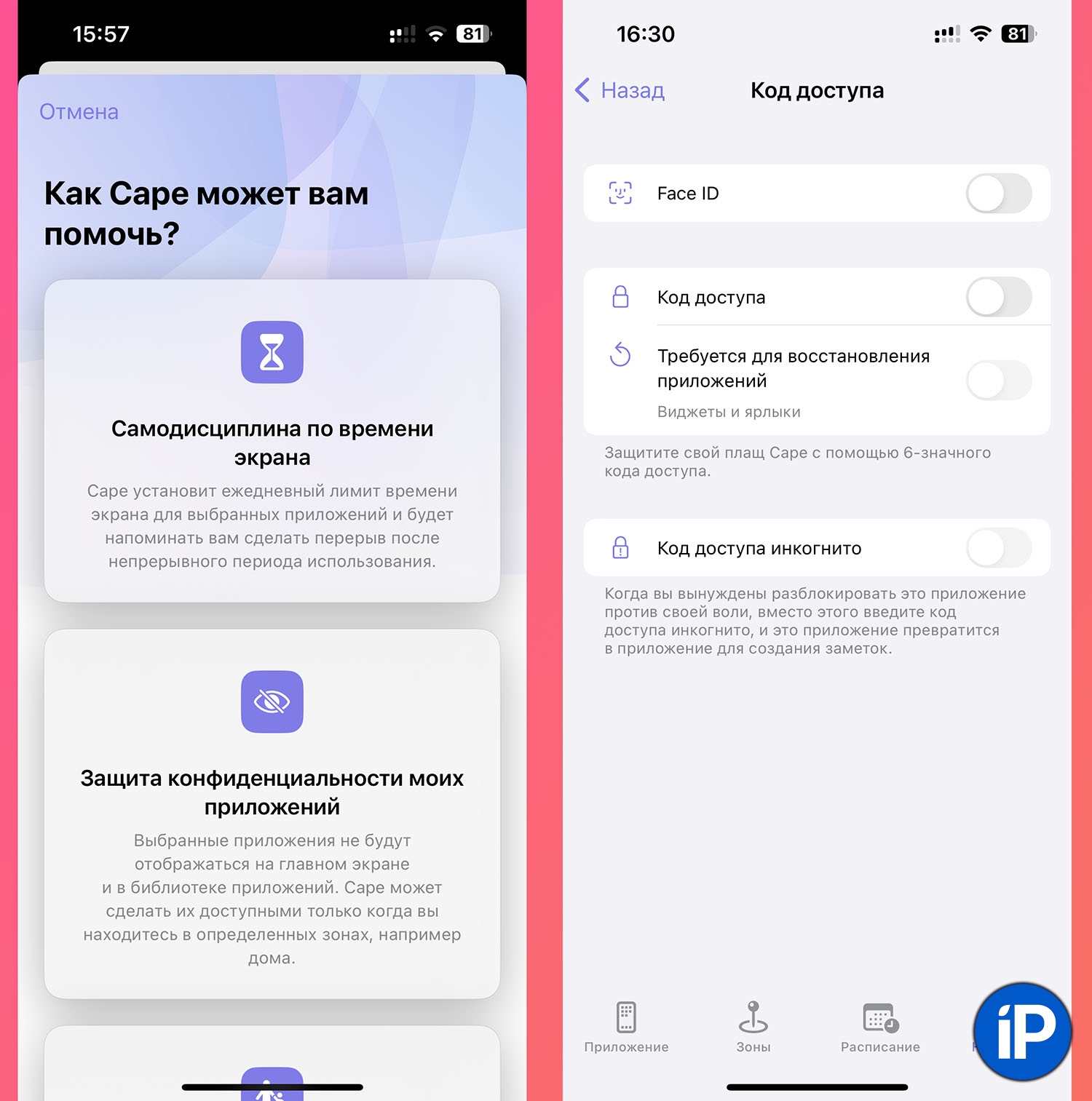
3. Откройте Cape и перейдите в Настройки — Код доступа.
4. Включите доступ по Face ID или Touch ID (или не включайте, если это не нужно) и задайте уникальный код доступа. Желательно, чтобы он отличался от кода разблокировки смартфона.
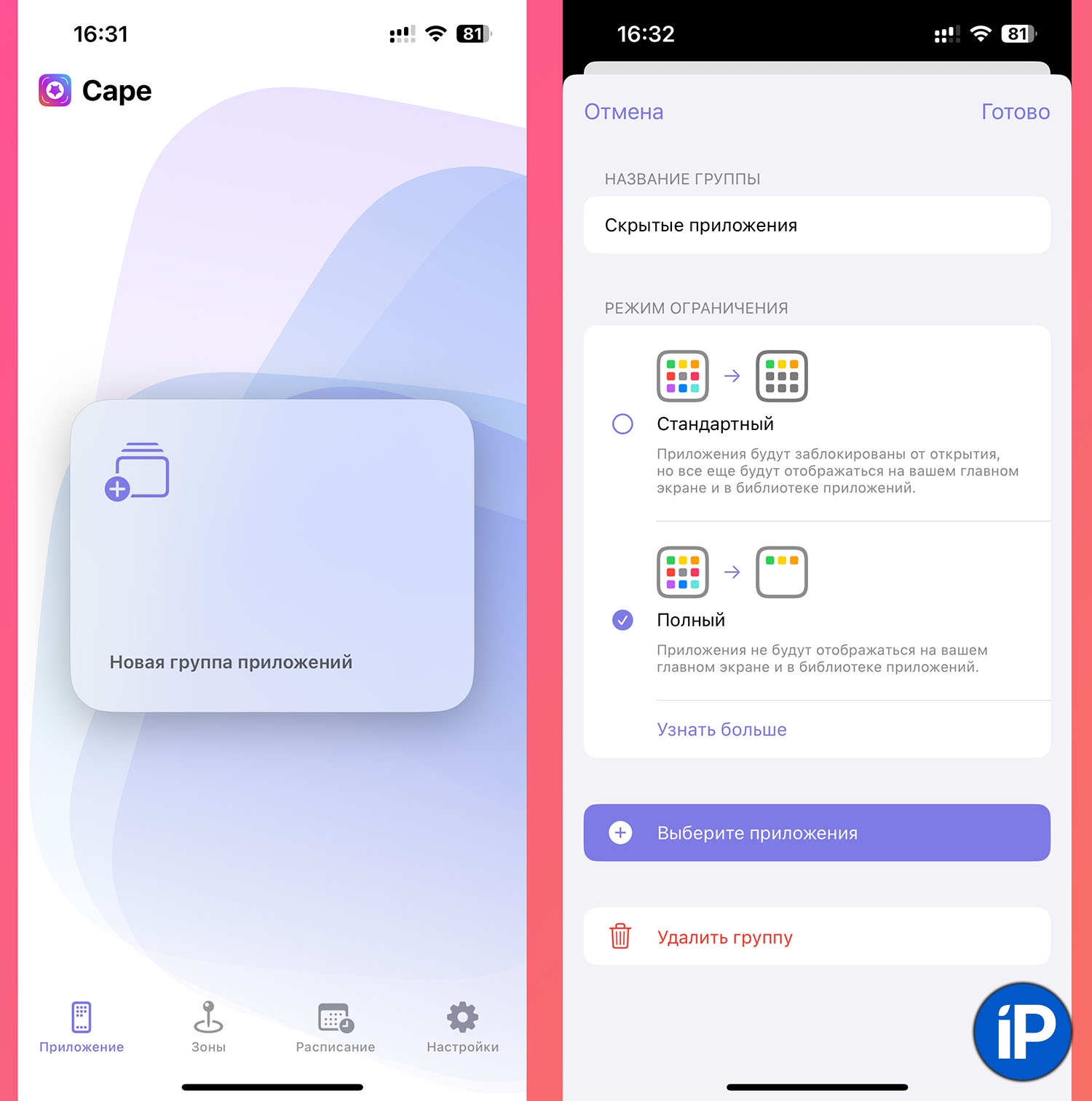
5. Теперь в главном меню нажмите Новая группа приложений.
6. Придумайте название и выберите опцию Полный. Так иконки полностью пропадут при скрытии.
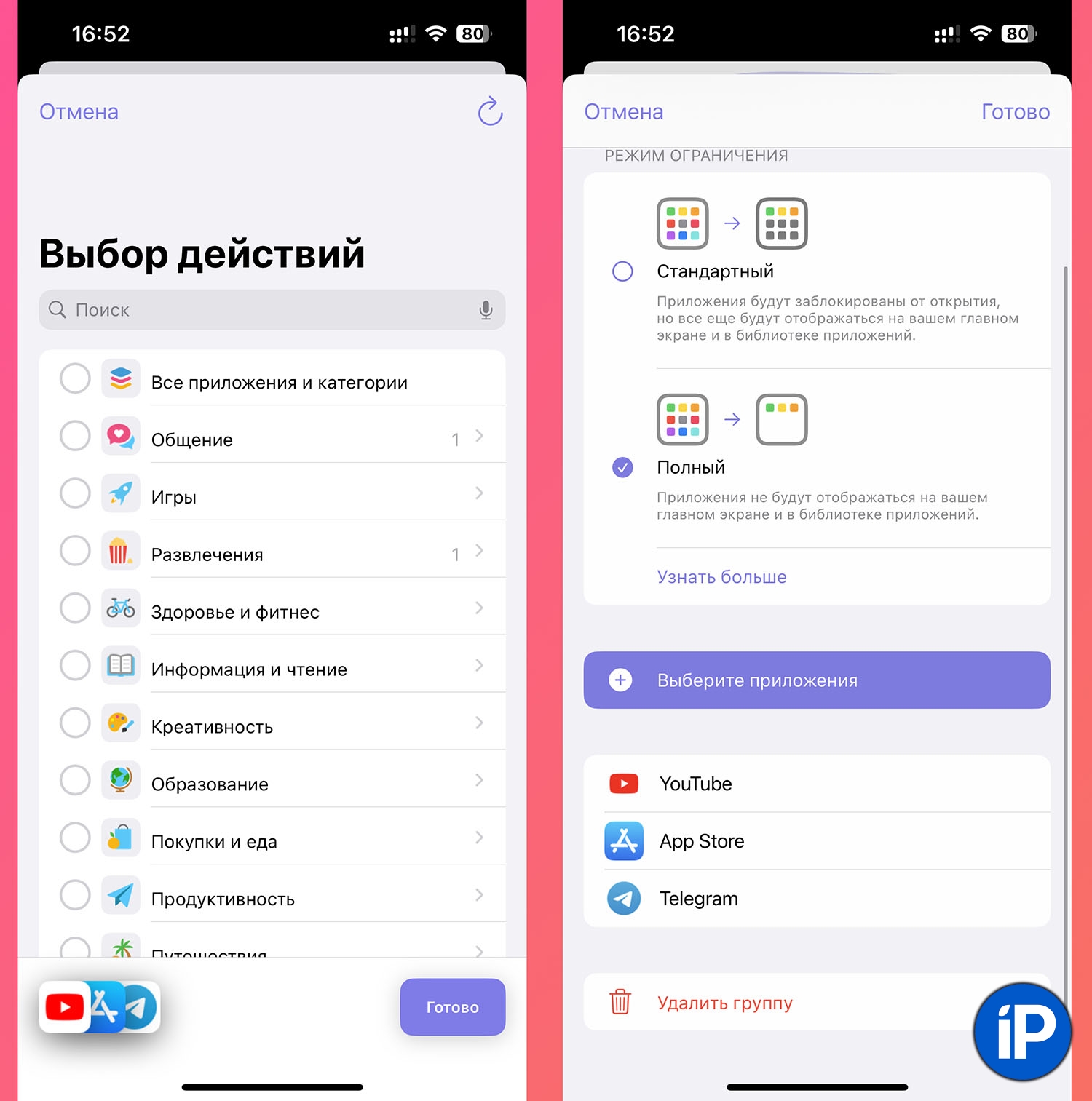
7. Добавьте одно или несколько приложений, которые нужно будет скрывать. Можно искать в категориях, но быстрее вбить название через поиск.
8. Нажмите Готово и сохраните группу.

9. Под иконкой группы отключите опции Сегодняшний лимит и Сделайте перерыв. Как и Экранное время, приложение Cape в первую очередь направлено на ограничение доступа к программам и играм, например для детей.
Если хотите, можно воспользоваться и этими опциями, но они практически полностью дублируют стандартные функции iOS.
В тему: Как запретить взрослый контент на детском iPhone и iPad
10. Нажмите кнопку Скрыть, чтобы иконки приложений пропали с вашего iPhone. Можете перейти на рабочий стол и проверить — иконок нет ни на одном домашнем экране, их нельзя найти в Библиотеке и через Spotlight. Даже в настройках нет раздела с параметрами скрытых программ. Вот это «эмейзинг»! Странно, что Apple не добавили такую фишку по умолчанию.
Чтобы вернуть приложения на место, нужно снова зайти в Cape и отключить скрытие.
Как настроить автоматическое скрытие приложений
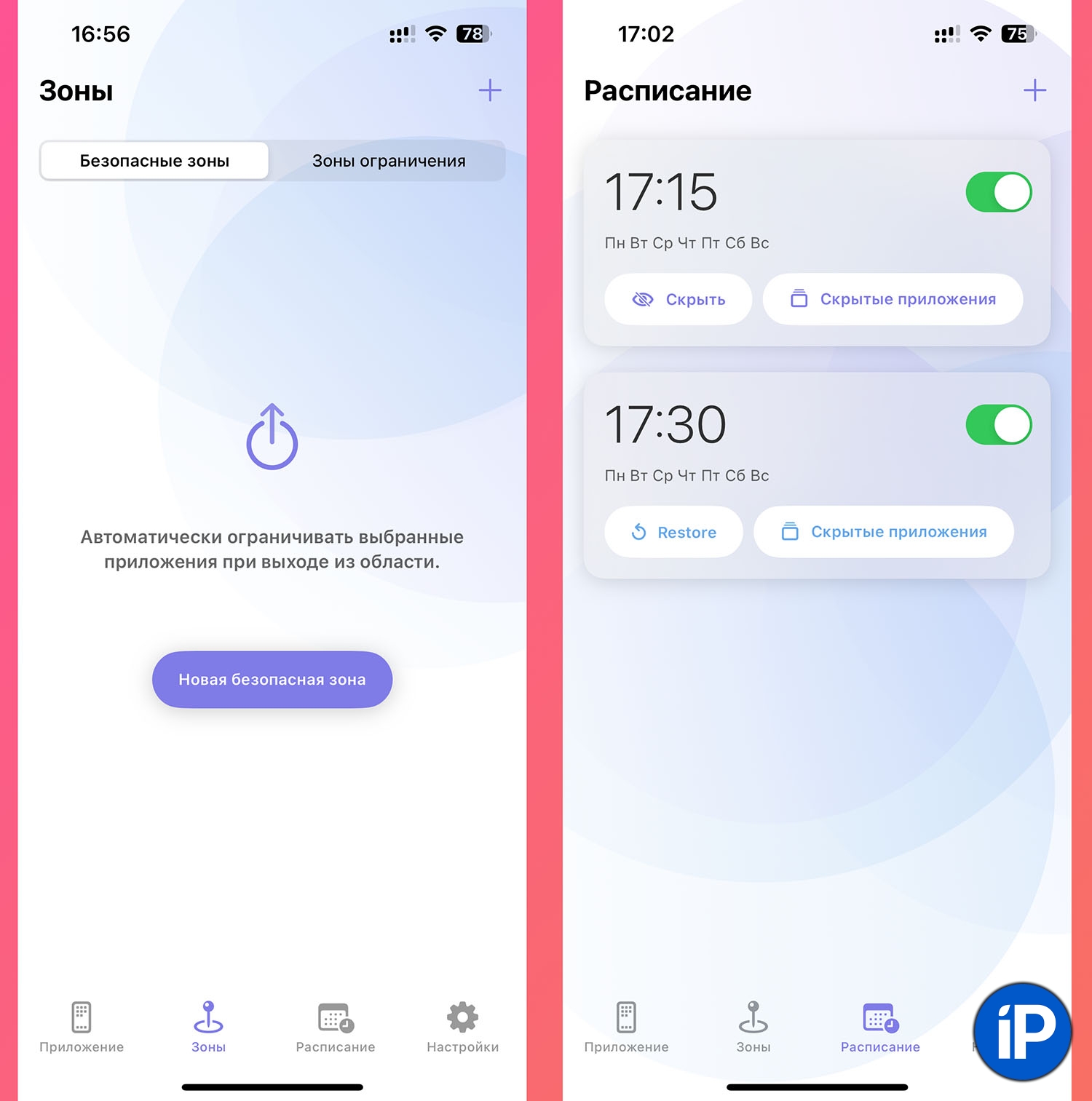
На этом возможности утилиты не заканчиваются. Прямо в настройках можно указать, когда нужно скрывать или возвращать приложения в iOS. Доступны несколько вариантов.
▣ Зоны. Можно установить срабатывание по геолокации. Например, пришел домой — мессенджер с секретными чатами пропал. Есть два вида зон: безопасные, в которых выбранные приложения открыты или наоборот ограниченные, в которых выбранные приложения скрыты.
▣ Расписание. Обычное срабатывание по таймеру. Устанавливаем время, когда нужно скрыть программы и другую отсечку — когда вернуть на место.
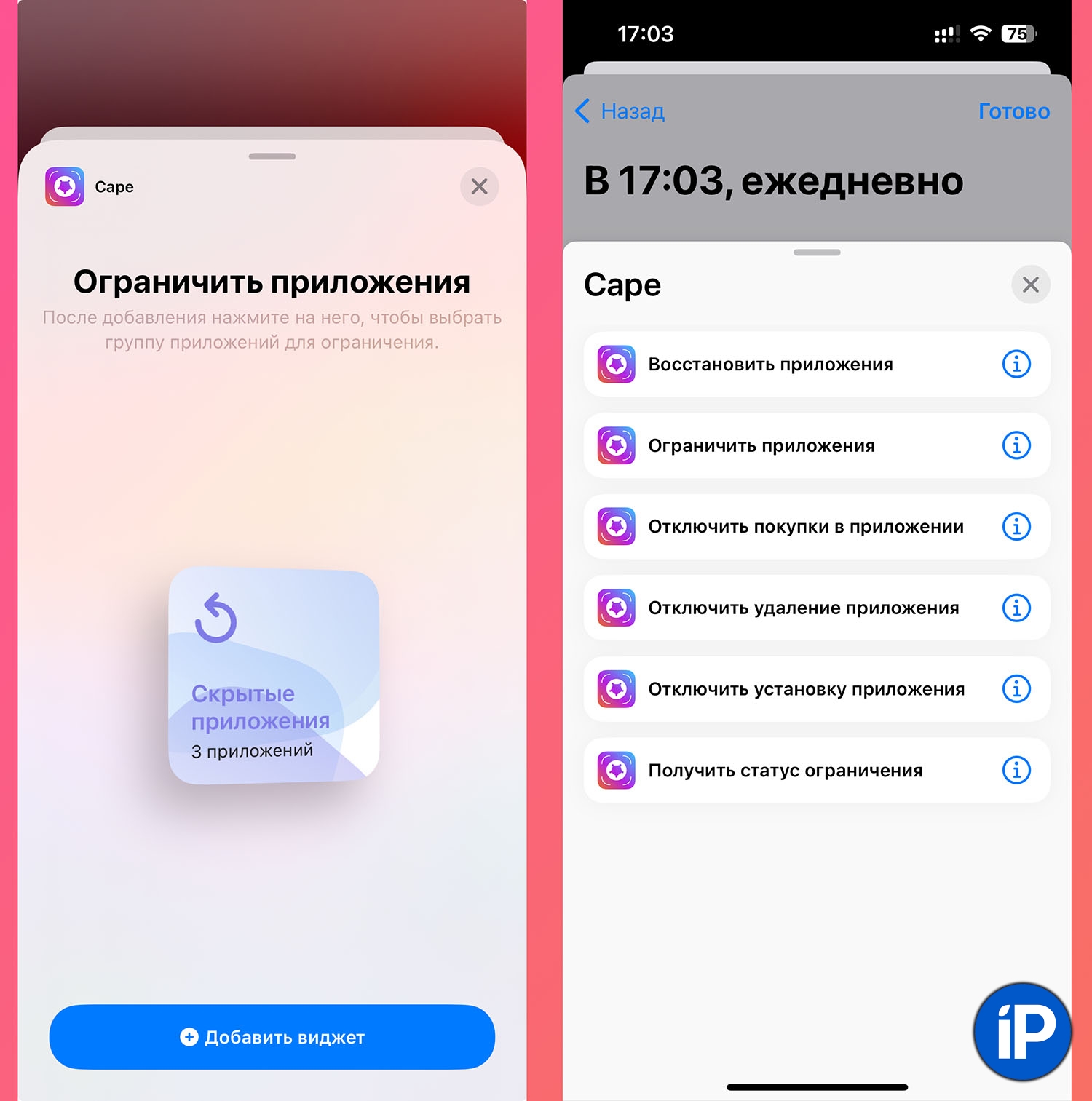
▣ Виджет. У Cape есть свой виджет, нажатие на который скрывает и возвращает назад выбранные приложения. Для скрытия все работает по тапу, а для возврата нужно авторизоваться по Face ID или настроенному в программе паролю.
▣ Команды автоматизации. Разработчики добавили поддержку приложения Команды. А это значит, что можно активировать скрытие и возвращение приложений по любому триггеру: при срабатывании будильника, при активации профиля, при подключении к Wi-Fi или после получения сообщения с определенным текстом, когда батарея разрядится до определенного процента или подключится Bluetooth-аксессуар. Короче, здесь предел фантазий ограничен лишь возможностями утилиты Команды.
У Cape два основных сценария использования: когда нужно безопасно скрыть какие-то программы от своей второй половинки или если нужно спрятать что-то от ребенка.
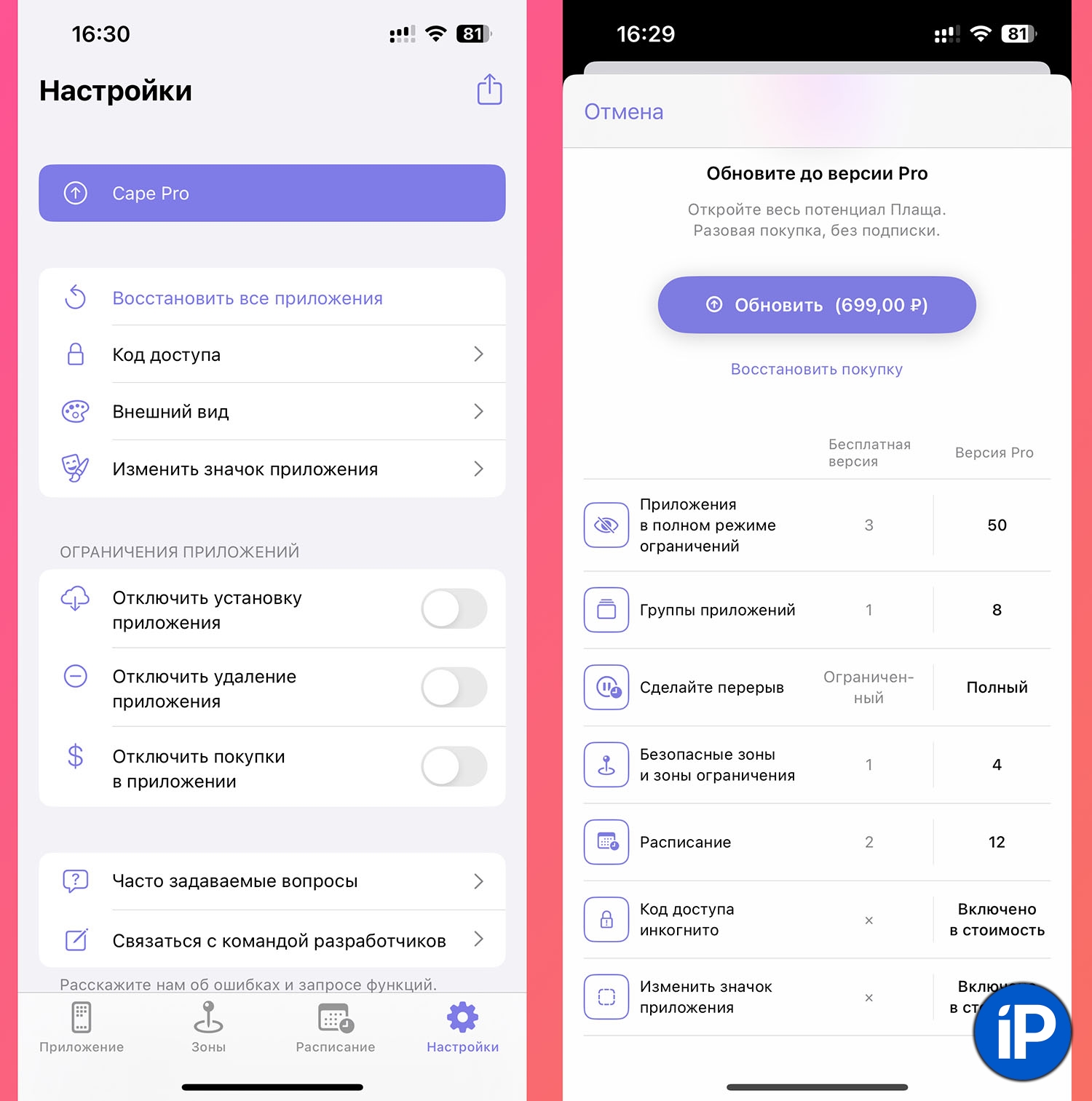
Все описанные выше возможности Cape бесплатные. Есть такие ограничения:
▶ скрывать можно не более 3 приложений;
▶ создается всего одна группа программ;
▶ доступна одна безопасная зона;
▶ доступны две отметки расписания.
Если этого окажется мало, можно снять ограничения при помощи разовой покупки — 699 руб. А еще после оплаты появится интересная фишка — при неправильном вводе пароля вместо Cape откроются заметки. Никто не узнает, что это за утилита и зачем она нужна.
Отличное приложение, которое пригодится многим владельцам iPhone. Даже в бесплатной версии достаточно полезных опций и фишек.
